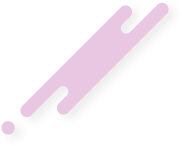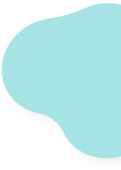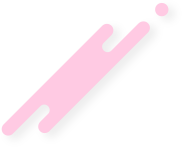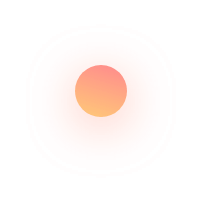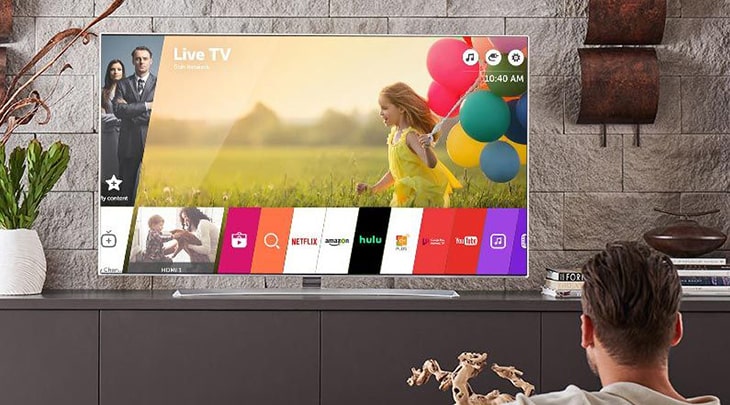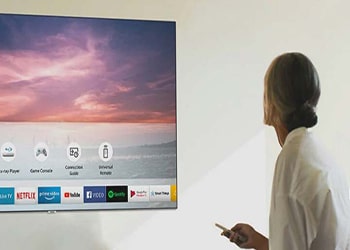- سپیده محمودی |
- 7118 بازدید
- زمان برای مطالعه : 3 دقیقه
راهنما حذف و نصب برنامه های تلویزیون ال جی
تلوزیون هوشمند LG شما، همانند گوشی هوشمند تان، به اینترنت متصل است و میتوانید در کسری از ثانیه به برنامههای رسانه های مختلف و بازی های متنوع دسترسی پیدا کنید. شرکت LG بیش از 200 برنامه برای تلویزیونهای هوشمند خود در نظر گرفته است که بیشتر آنها را می توانید از طریق فروشگاه دیجیتالی LG رایگان دانلود کنید.
در مقاله قبل نحوه نصب و راه اندازی تلویزیون ال جی را آموزش دادیم با خواندن این متن می توانید برنامه های مود علاقه خودتان را بر روی تلویزیون ال جی نصب کنید
مراحل حذف و اضافه کردن برنامه در تلویزیون ال جی
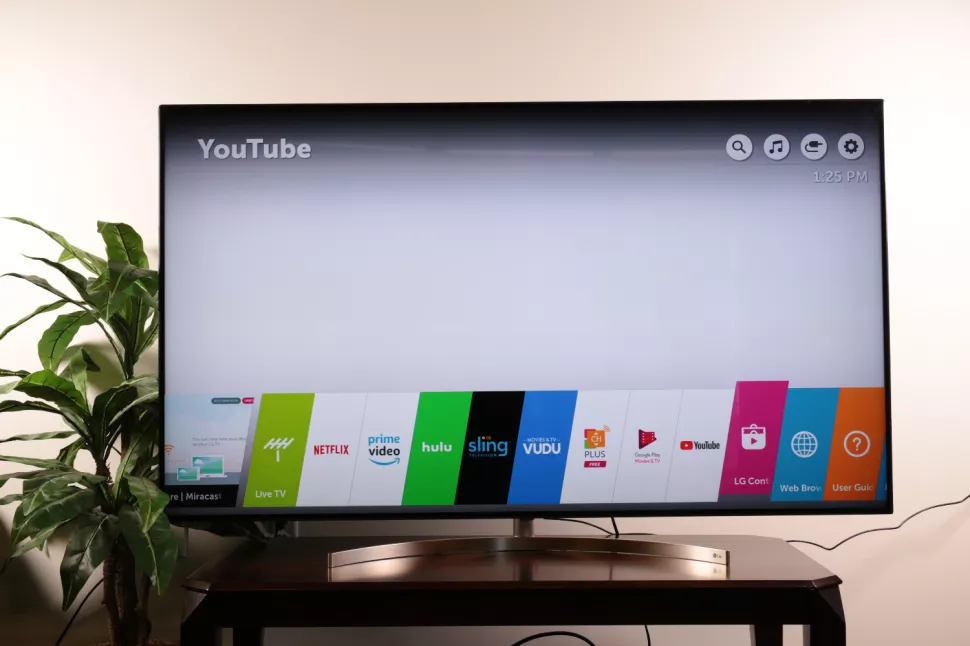
1. فروشگاه LG Content Store را باز کنید: برنامهها، فیلم ها و سریال های تلوزیون هوشمند LG را می توانید از طریق LG Content Store، که در نوار کشویی پایین صفحه اصلی قرار دارد، پیدا کنید.
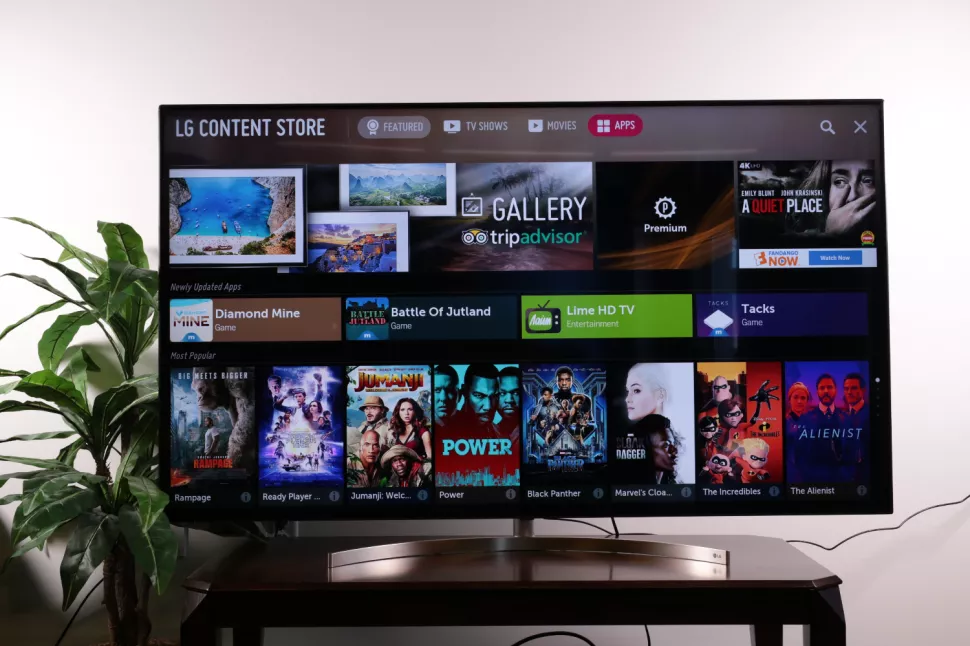
2. به بخش برنامههای فروشگاه دیجیتالی بروید: LG Content Store پر از فیلم و سریال است اما میتوانید برنامه های LG را در بخش جداگانهای از فروشگاه ببینید. برای دسترسی به بخش برنامه ها دکمهApps در بالای صفحه را بزنید.
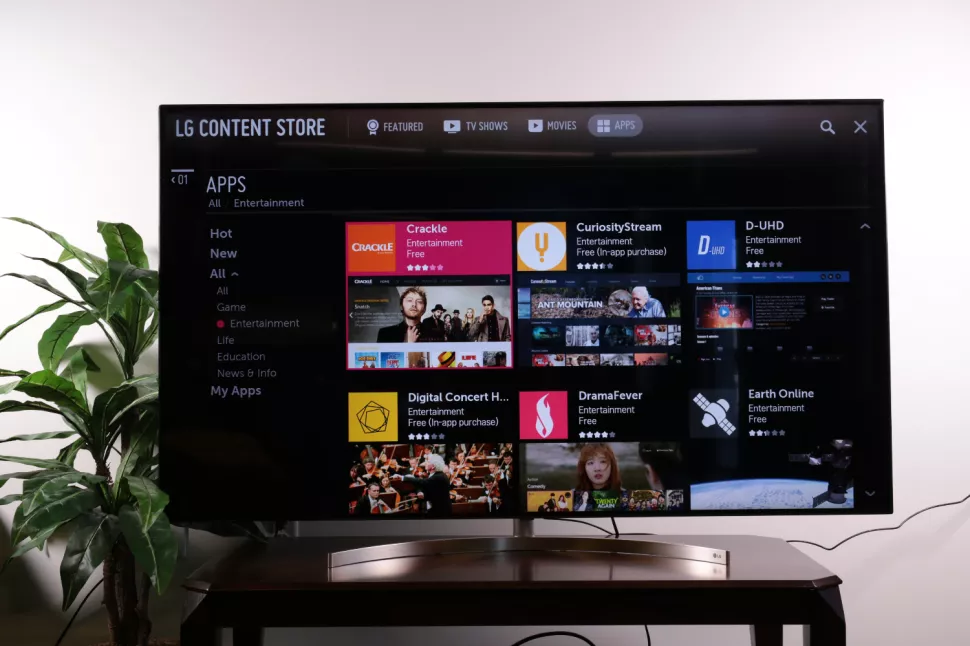
3. از برنامههای مختلف فروشگاه دیدن کنید: LG، که بیش از 200 برنامه مختلف را ارائه می دهد، این برنامه ها را در دسته هایی از سرگرمی و ورزشی گرفته تا سبک زندگی لایفاستایل و بازی دسته بندی کرده است. شما می توانید یکی از این دسته بندیها را انتخاب و یا همه برنامه ها را یک جا مشاهده کنید.
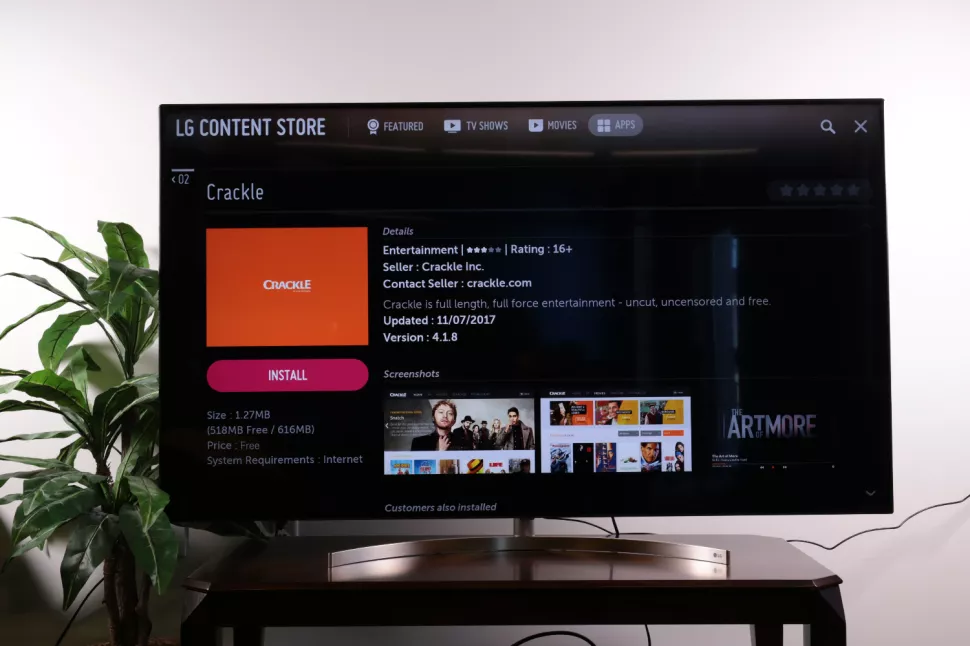
4. برنامهای را انتخاب کنید: بعد از این که برنامه مورد نظر خود را انتخاب کردید، می توانید با انتخاب آن از منو اطلاعات بیشتری درباره آن کسب کنید. با انتخاب برنامه از این طریق، صفحهای جداگانه مخصوص همان برنامه برای شما باز میشود که در آن علاوه بر اسکرین شات های خود برنامه ، می توانید محتوا و سرویسهای خدماتی آن را نیز مشاهده کنید.
در این مقاله با تلویزیون های پلاسما بیشتر آشنا شوید:
تلویزیون پلاسما چه نوع تلویزیونی است؟چرا تولید آن متوقف شد؟
نصب و دانلود برنامه فرایند سادهای است. با فشردن دکمه Install (نصب) فرایند دانلود و نصب بلافاصله آغاز میشود. بعد از اتمام نصب، میتوانید برنامه را مستقیماً از همان صفحه یا از طریق صفحه اصلی تلوزیون هوشمند اجرا کنید.
برای این که بتوانید جای برنامه مورد نظرتان را در نوار کشویی پایین صفحه اصلی تغییر دهید باید ابتدا برنامه را انتخاب کنید؛ سپس دکمه Enter را فشار بدهید و چند ثانیه نگه دارید تا وارد حالت ویرایش یا همان Edit شوید.
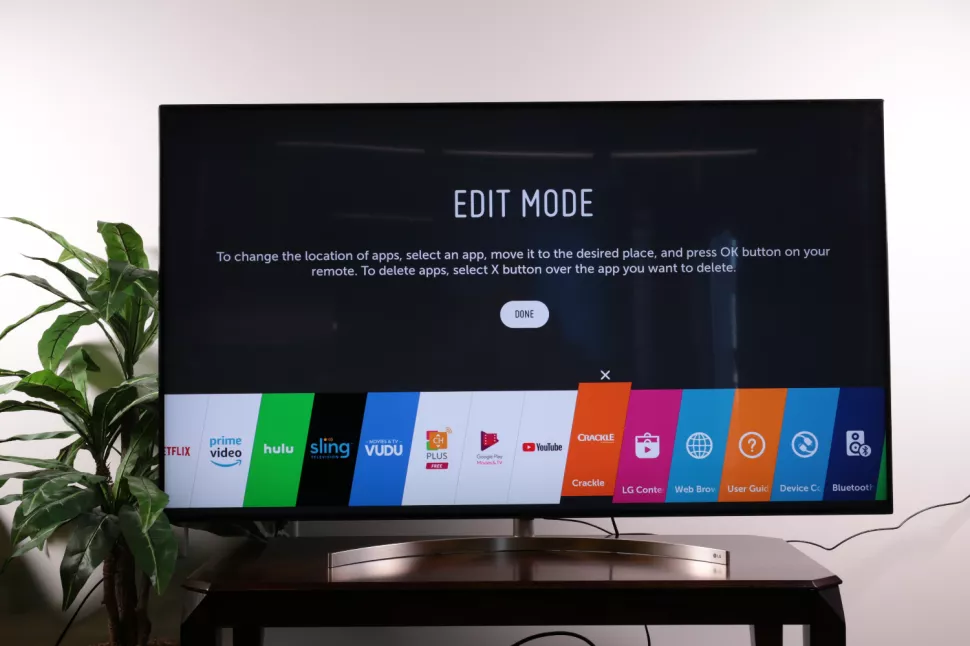
1. وارد حالت Edit Mode شوید: وقتی Edit Mode فعال است، می توانید با استفاده از دکمه های چپ و راست ریموت کنترل برنامه مورد نظر خود را در منوی کشویی جابهجا کنید.
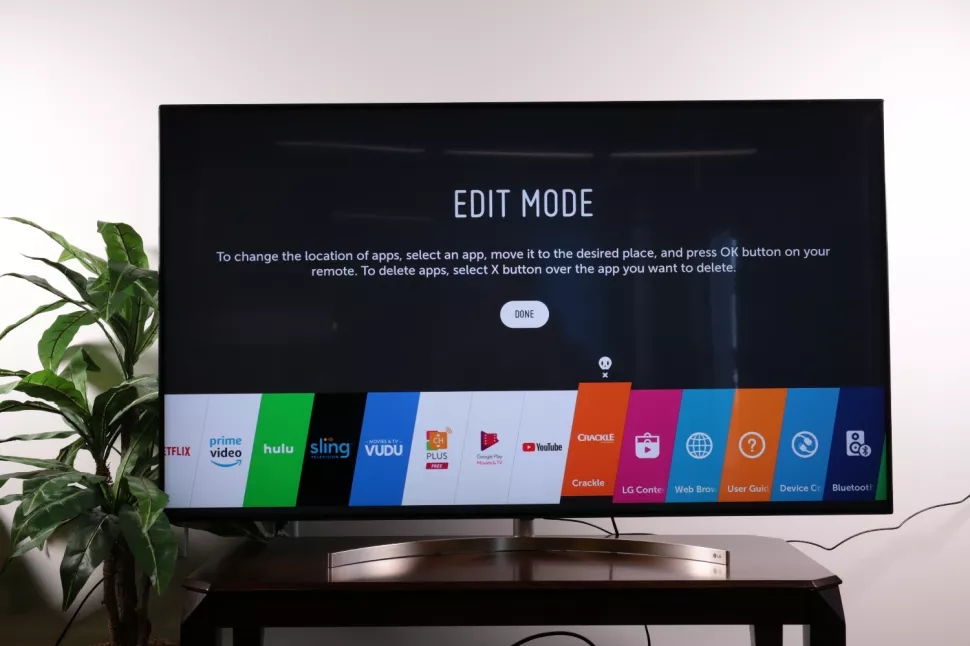
2. برنامههایی را که نمیخواهید حذف کنید: برای حذف برنامه هایی که به آن ها نیاز ندارید، روی علامت X در کنار برنامه بزنید. بعد از این که رنگ دکمه X روشن شد، Enter را فشار دهید تا برنامه پاک شود.
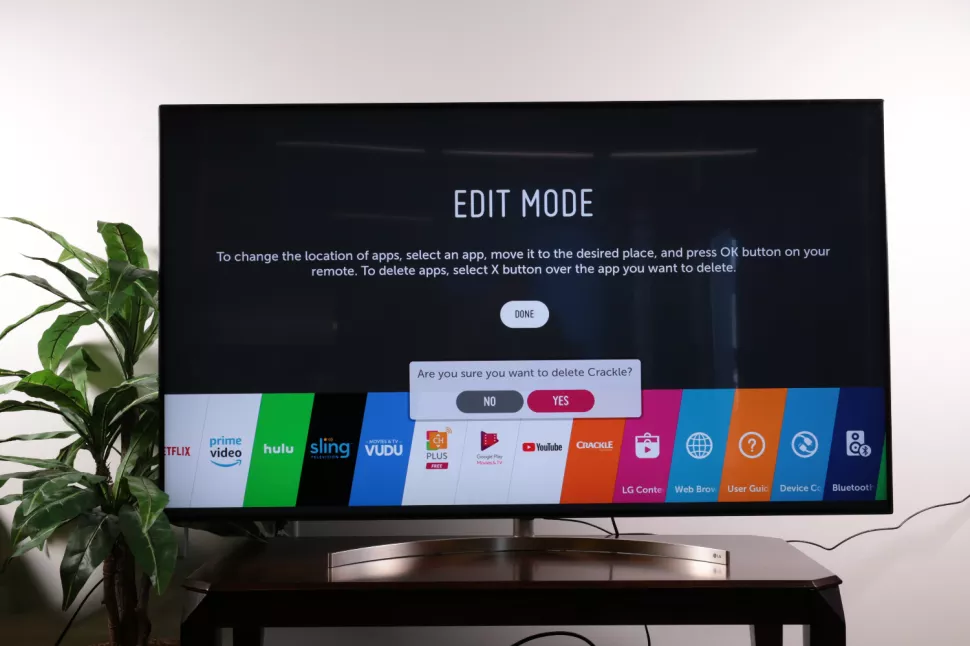
3. فرایند حذف را تایید کنید: اگر برنامهای را برای حذف انتخاب کنید، تلوزیون از شما میپرسد «آیا مطمئن اید که میخواهید این برنامه حذف شود؟». در اینجانجا باید Yes را انتخاب کنید تا فرایند حذف تایید شود.
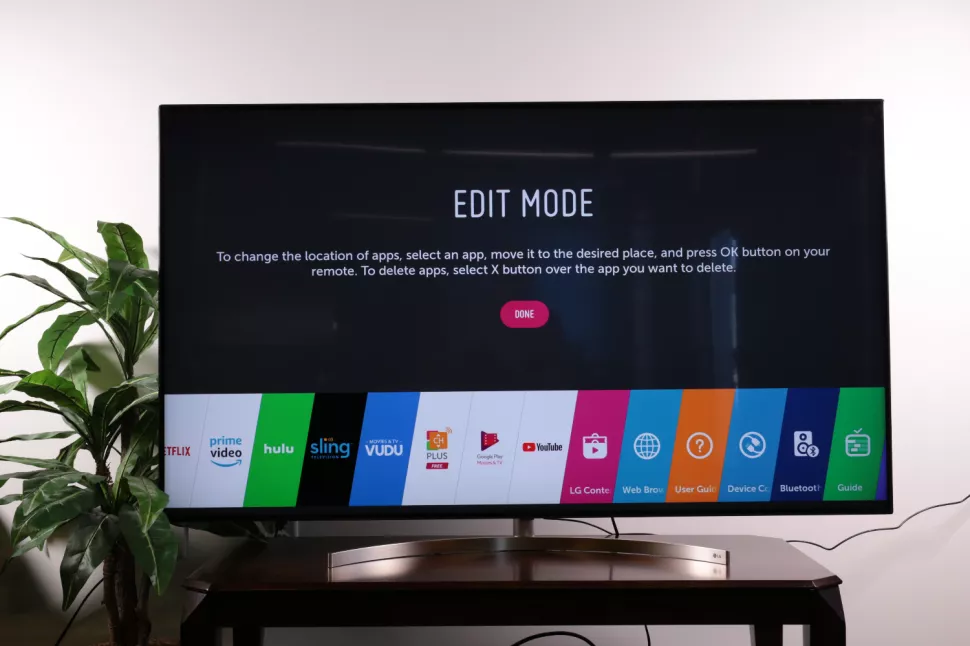
4. از حالت Edit Mode خارج شوید: بعد از این که با موفقیت برنامهای را جابهجا و یا آن را حذف کردید، میتوانید با فشردن کلید Done از حالت ویرایش Edit خارج شوید.
مرکز تعمیر تلویزیون اصفهان بهترین مرکز تعمیر خرابی های تلویزیون با تعویض و جایگزینی قطعات اصل سالهاست که در حال فعالیت می باشد .گروه حرفه ای ما در زمینه تعمیر تلویزیون سامسونگ در اصفهان ، تعمیر تلویزیون سونی در اصفهان ، تعمیر تلویزیون ال جی در اصفهان در خدمت همشهریان عزیز است.